ColorScript
Mit diesem Script kannst du viel einfacher die Farbeinstellungen im Dokument verwalten.
Das Script fasst alle Farbeinstellungen deines Dokuments zusammen
Um die Colormanagement-Einstellungen von InDesign-Dokumenten zu verwalten, braucht man viele Menüs und Einstellungen. Jede Verknüpfung hat eigene Einstellungen, die nur einzeln betrachtet und verändert werden können. Das Script hilft dir, diese ganzheitlich auf einen Blick zu sehen, zu prüfen und gegebenenfalls zu verändern.
Kurz und Bündig:
Was ist das Problem?
Viele Menüs, kein Überblick
Die Farbeinstellungen des Dokumentes sind unter dem Menü „Einstellungen“. Möchtest du zudem wissen, welche Profile an der Verknüpfungen hängen, schaust du in die Palette "Verknüpfungen". Und wenn du diese ändern willst, musst du für jede Verknüpfung ins Menü "Objekt".
Das dauert bei vielen Verknüpfungen nicht nur lange. Es ist auch unsicher, weil du viele Klicks machen und in unterschiedlichen Fenstern die Einstellungen ändern musst.
So arbeitest du mit dem Script
ColorScript
In diesem Menü hast du alles auf einen Blick und kannst auf Wunsch die Einstellungen für das Dokument und alle Verknüpfungen anpassen.
Im Kopf des Scriptes siehst du, ob du den "Farbproof" ein- oder ausgeschaltet hast (Menü "Ansicht > Farbproof").
Einstellen
Im Bereich "Einstellen" siehst du die Dokumenteinstellungen, und kannst sie teilweise ändern.
Im Fuß des Fensters kannst du den "Tranzparenzfarbraum" ablesen, den du unter "Bearbeiten > Transparenzfüllraum" einstellen kannst.
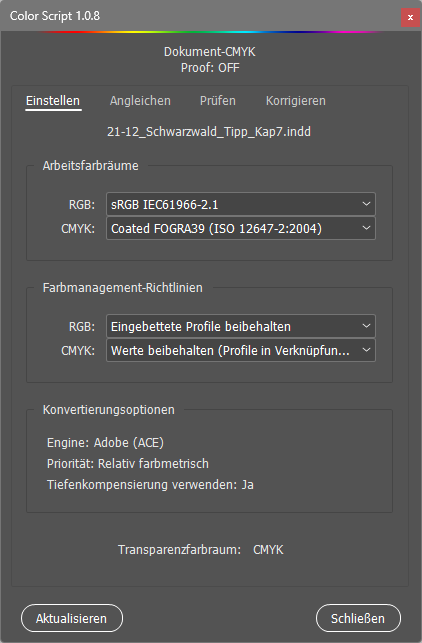
Prüfen
Hier kannst du dir einen Überblick verschaffen über deine Verknüpfungen. Zunächst wird dir angezeigt, wie viele Verknüpfungen in welchen Farbräumen in deinem Dokument sind.
Lass dir diese einzeln anzeigen, um einen Überblick zu bekommen.
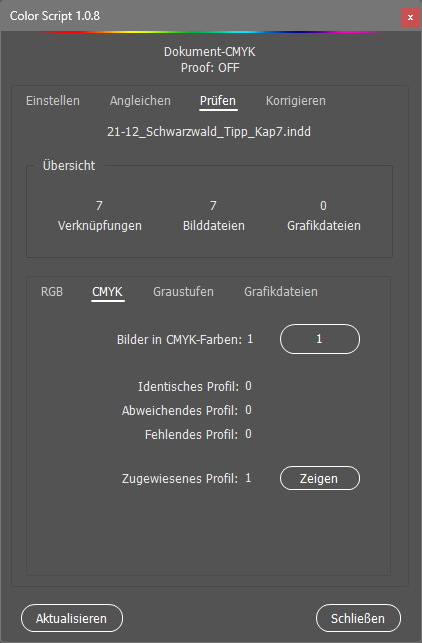
Angleichen
Über den Schalter „Richtlinien angleichen“ kannst du nun die Farbmanagement-Richtlinien für bereits platzierte Bilder an die geänderten Richtlinien des Dokuments angleichen.
Das entspricht der Option „Platzierter Inhalt: Alle Profile aktivieren“ für die Richtlinie „Eingebettete Profile beibehalten“ beim Öffnen eines Dokuments bzw. „Alle Profile deaktivieren“ für die Richtlinie „Werte beibehalten (Profile in Verknüpfungen ignorieren)“.
Die Option „Bilder neu platzieren“ muss nicht eingeschaltet werden. In manchen Konstellationen ist es jedoch hilfreich. Das entspräche der manuellen Neuplatzierung der Bilder bei geänderten Colormanagementeinstellungen.
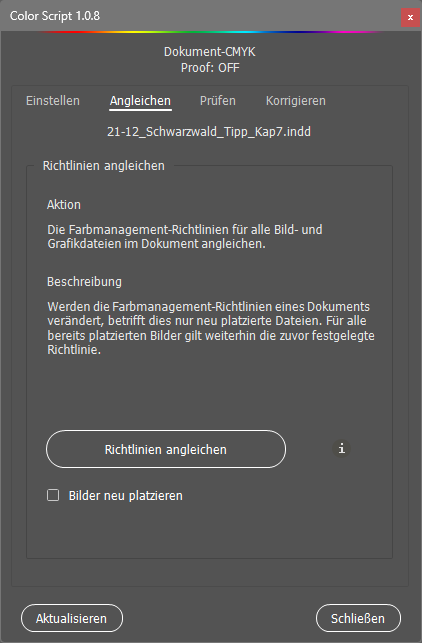
Korrigieren
In diesem Bereich siehst du für die ausgewählte Verknüpfung die jeweilige Farbeinstellungen. Der Klick auf „Farbeinstellung ändern“ öffnet dir den Dialog, den du auch über das Menü „Objekt > Farbeinstellungen für Bild…“ öffnen könntest.
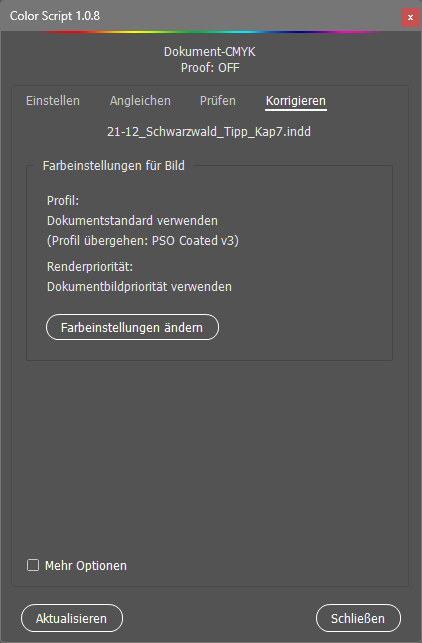
FAQ
Nein, das Script hilft dir „nur“ dabei, auf die Colormanagementeinstellungen von InDesign schneller zuzugreifen und zu verändern.
Aber wer weiß, vielleicht in Zukunft?
Hast du da Wünsche und Ideen? Dann teile diese mit uns!
